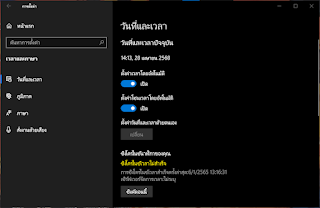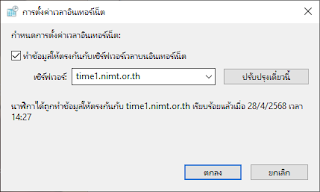📝 สรุปประเด็นหลัก
เรื่องราวภาคแยกสุดเข้มข้นจาก Tokyo Revengers ที่เผยมุมลึกของ “บาจิ เคย์สุเกะ”
📚 ชื่อชุด: โตเกียว รีเวนเจอร์ส - จดหมายจาก บาจิ เคย์สุเกะ (เล่ม 1–5 จบ)
🖋️ ผู้แต่ง: KEN WAKUI / YUKINORI NATSUKAWAGUCHI
🏢 สำนักพิมพ์: วิบูลย์กิจ (Vibulkij Publishing)
✨ จุดเด่นของชุดนี้
เป็นภาคแยกจากซีรีส์หลัก Tokyo Revengers
เล่าเรื่องผ่านมุมมองของ “บาจิ เคย์สุเกะ” ตัวละครขวัญใจแฟน ๆ
ถ่ายทอดความคิด ความรู้สึก และเบื้องหลังการตัดสินใจของบาจิ
เสริมความเข้าใจในเหตุการณ์สำคัญของเรื่องหลัก
เหมาะสำหรับแฟนโตมันที่ต้องการเนื้อหาเสริมแบบครบชุด
📖 ถ้าคุณหลงรักแก๊งโตมัน และอยากเข้าใจจิตใจของบาจิให้ลึกซึ้งขึ้น ชุดนี้คืออีกหนึ่งบทที่คุณไม่ควรพลาด

|
|